6 طرق لحل خطأ الطابعة 0X8007007e على نظام التشغيل Windows 10 (08.31.25)
تعد الطابعات مفيدة للغاية لأغراض التوثيق في المكتب أو المنزل أو في المدرسة. تأتي بأحجام وأنواع وتصميمات وعلامات تجارية ونماذج مختلفة. تطورت الطابعات على مر السنين ، مما جعل عملية الطباعة أسرع وأسهل وأكثر ملاءمة.
إحدى الميزات المفيدة لطابعات اليوم هي خيار الطباعة مباشرة من المتصفح. لست بحاجة إلى حفظ صفحة الويب ثم طباعتها باستخدام مربع حوار الطابعة. فقط انقر بزر الماوس الأيمن على الصفحة ، ثم انقر فوق طباعة لإرسال صفحة الويب مباشرة إلى الطابعة. تعرض بعض المتصفحات أيضًا مربع حوار أعلى صفحة الويب ، حيث سترى خيار طباعة صفحة الويب أو حفظها.
حول مشكلة الطابعة 0x8007007eومع ذلك ، واجه مستخدمو Windows 10 مشكلات في الطابعة مؤخرًا ، وخاصة مستخدمي Microsoft Edge. عندما يحاول المستخدمون طباعة صفحة ويب مباشرة من Microsoft Edge ، يظهر خطأ 0X8007007e مشكلة الطابعة .
تحدث مشكلة الطابعة هذه أيضًا عندما يحاول المستخدمون طباعة ملفات PDF. يمكن طباعة المستندات الأخرى دون أي عوائق. تعمل الطباعة مباشرة من المتصفحات الأخرى مثل Opera و Chrome و Firefox بشكل جيد أيضًا.
نصيحة احترافية: افحص الكمبيوتر بحثًا عن مشكلات الأداء والملفات غير المرغوب فيها والتطبيقات الضارة وتهديدات الأمان
التي يمكنها يتسبب في حدوث مشكلات في النظام أو بطء في الأداء.
عرض خاص. حول Outbyte ، وإرشادات إلغاء التثبيت ، و EULA ، وسياسة الخصوصية.
عندما تواجه الطابعة خطأ التكوين 0X8007007e ، تفشل عملية الطباعة ولا تتم طباعة مستند الويب. قد يكون هذا مزعجًا إذا كنت تريد طباعة مقالات أو مستندات من الويب.
عادةً ما تكون مشكلة الطابعة 0X8007007e مصحوبة بأي من الرسائل التالية:
- الخاص بك واجهت الطابعة مشكلة تكوين غير متوقعة.
- 0X8007007e
- حدث خطأ ما
- يمكنك الاتصال بدعم Microsoft للحصول على مساعدة بشأن هذا الخطأ. ها هو رمز الخطأ 0X8007007e.
- تعذر العثور على الوحدة النمطية المحددة.
هناك العديد من العوامل التي يجب مراعاتها كلما حدث خطأ 0X8007007e مشكلة الطابعة. أحد الأسباب الرئيسية لمشكلة الطابعة هذه هو برنامج تشغيل جهاز طابعة قديم. إذا كنت قد قمت مؤخرًا بتحديث نظام التشغيل Windows 10 الخاص بك ، فمن المحتمل أن بعض مشكلات عدم التوافق تمنع الطابعة من العمل بشكل صحيح. قد يحدث نفس الشيء إذا تم تحديث برنامج تشغيل الطابعة بينما لم يتم تحديث نظام التشغيل Windows.
يمكن أن يحدث الخطأ 0X8007007e أيضًا عند اتصال الكمبيوتر بطابعة بعيدة. عندما تستخدم بيئة الخادم والعميل برنامج تشغيل عالمي 32 بت أثناء تشغيل الكمبيوتر لبيئة 64 بت ، سيكون هناك عدم تطابق في إصدارات DLL ، مما يؤدي إلى الخطأ 0X8007007e.
العوامل الأخرى التي قد تسبب الخطأ 0X8007007e تشمل:
- ملفات النظام المحذوفة أو التالفة المرتبطة بالطابعة
- الفيروسات أو البرامج الضارة الأخرى
- برامج تشغيل الطابعة القديمة
- برنامج PrintConfig مفقود أو في غير مكانه.
- برامج تشغيل الطابعة التالفة أو الفاسدة
أنت بحاجة إلى مراعاة كل هذه العوامل عند استكشاف أخطاء هذا الخطأ وإصلاحها لزيادة فرص حل مشكلة الطابعة هذه بنجاح. > كيفية إصلاح خطأ تكوين الطابعة 0X8007007e
إن استكشاف الأخطاء وإصلاحها للخطأ 0X8007007e على نظام التشغيل Windows 10 ليس علمًا صارخًا. طالما اتبعت دليلنا أدناه ، فستتمكن من حل مشكلة الطابعة هذه بسهولة وسرعة.
الإصلاح رقم 1: استخدام متصفح مختلف. 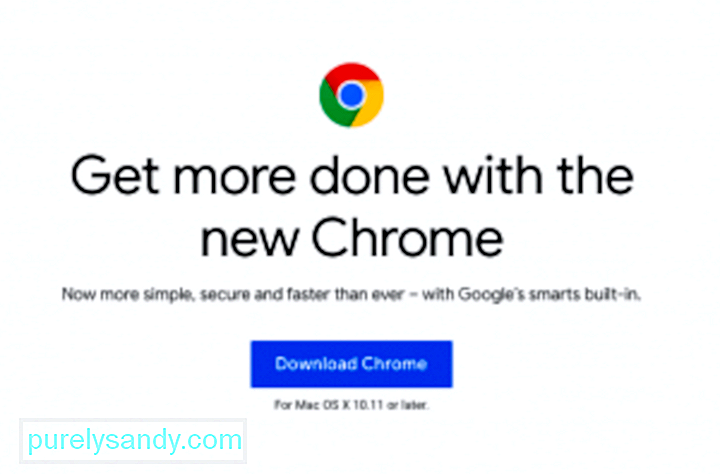 الحل الأول لهذه المشكلة هو استخدام متصفح مختلف لطباعة صفحة الويب أو المستند عبر الإنترنت. قم بتنزيل Google Chrome أو Mozilla Firefox أو Opera أو متصفح آخر تفضل استخدامه كبديل لـ Microsoft Edge. افتح الرابط باستخدام متصفح مختلف واطبع من هناك.
الحل الأول لهذه المشكلة هو استخدام متصفح مختلف لطباعة صفحة الويب أو المستند عبر الإنترنت. قم بتنزيل Google Chrome أو Mozilla Firefox أو Opera أو متصفح آخر تفضل استخدامه كبديل لـ Microsoft Edge. افتح الرابط باستخدام متصفح مختلف واطبع من هناك.
لاحظ أن هذا ليس سوى حل إسعافات أولية وأن هذا لا يحل مشكلة الطابعة. يعد استخدام متصفح آخر مجرد حل بديل إذا كنت بحاجة إلى طباعة المستند أو صفحة الويب في أسرع وقت ممكن.
إذا كنت تريد التخلص من مشكلة الطابعة هذه حقًا ، فيمكنك المتابعة إلى الإصلاحات الأخرى أدناه.
الإصلاح رقم 2: تحديث Windows 10. لضمان التشغيل السلس لجميع مكونات نظام التشغيل Windows ، تحتاج إلى تثبيت جميع التحديثات المتاحة عبر Windows Update. يتم إصدار جميع تحديثات النظام والأمان والتطبيقات عبر Windows Update ، لذلك تحتاج إلى التحقق من ذلك من وقت لآخر ، خاصةً إذا لم تقم بتعيين تحديثاتك ليتم تثبيتها تلقائيًا في الخلفية. تحقق مما إذا كانت لديك تحديثات معلقة تنتظر التثبيت: 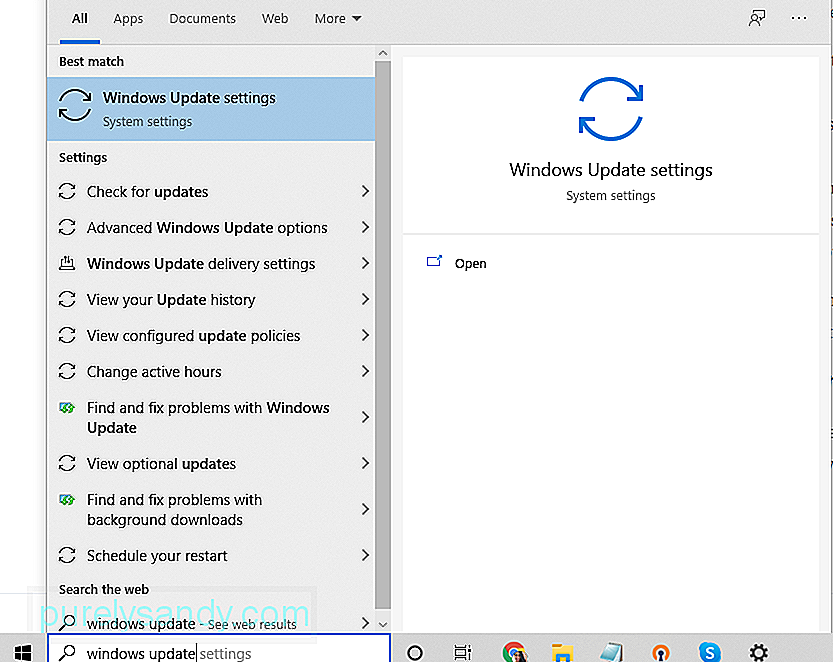
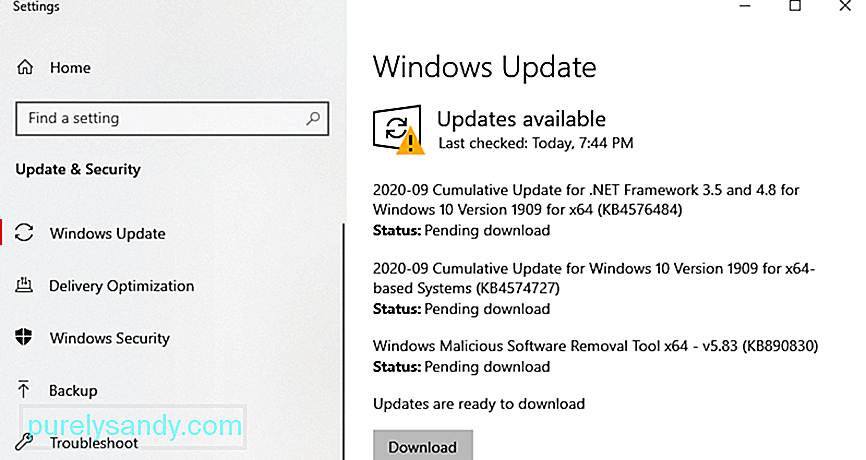
إذا تم تحديث نظام Windows الخاص بك ، فسترى أنت محدث ، بما في ذلك تاريخ ووقت آخر فحص للنظام. بخلاف ذلك ، سترى قائمة بالتحديثات المعلقة التي يجب تثبيتها ، وفي هذه الحالة تحتاج إلى النقر فوق الزر "التثبيت الآن" لبدء عملية التحديث.
أعد تشغيل الكمبيوتر بعد التثبيت لإكمال عملية التحديث. بعد تحديث النظام الخاص بك ، قم باختبار طباعة صفحة ويب من Microsoft Edge لمعرفة ما إذا كان قد تم حل المشكلة.
الإصلاح رقم 3: تحديث برنامج تشغيل جهاز الطابعة.يمكن أن تحدث مشكلة الطابعة 0X8007007e أيضًا عند أصبحت برامج تشغيل الطابعة قديمة. لاحظ أن Windows 10 لم يعد يدعم برامج 32 بت ، لذلك عليك التأكد من تثبيت الإصدار 64 بت من برامج تشغيل الطابعة.
لتحديث برنامج الطابعة ، اتبع الخطوات التالية: 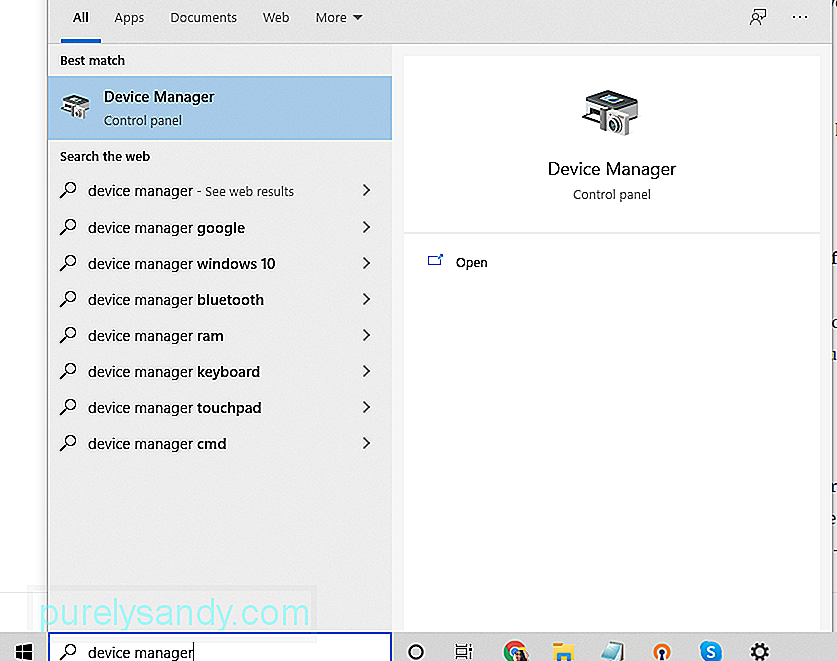
إذا فشل الكمبيوتر في العثور على الأحدث التحديثات ، يمكنك التحقق من موقع ويب الشركة المصنعة للطابعة الخاصة بك لتثبيت التحديثات يدويًا. فقط تأكد من أن لديك النموذج الدقيق لتتمكن من تنزيل تحديثات البرامج الصحيحة.
الإصلاح رقم 4: التخلص من الملفات غير المرغوب فيها للكمبيوتر.يمكن أن تتسبب الملفات غير المرغوب فيها أحيانًا في إتلاف ملفات النظام أو التداخل مع عمليات الكمبيوتر ، مما يؤدي إلى العديد من الأخطاء مثل مشكلة التكوين غير المتوقعة 0X8007007e. لتنظيف نظامك ، قم بإلغاء تثبيت التطبيقات التي لم تعد بحاجة إليها وحذف الملفات غير الضرورية باستخدام Outbyte PC Repair .
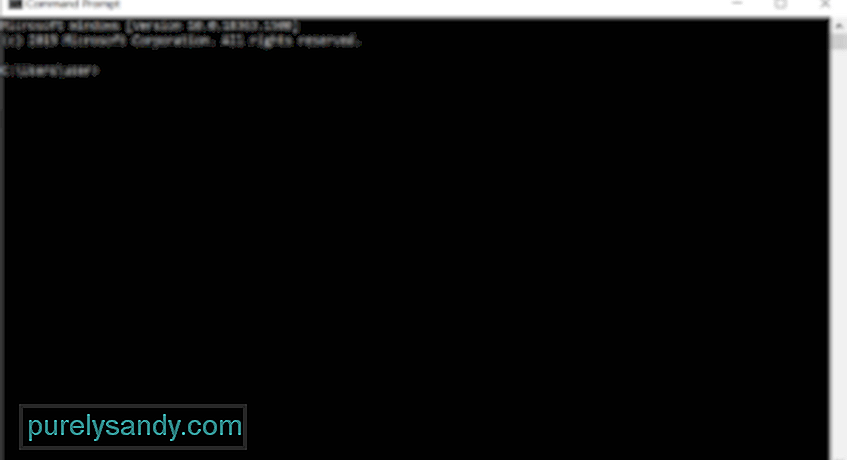 في حالة تلف أي من ملفات النظام ، يمكنك استخدام أداة System File Checker (SFC) لاستبدال الملفات التالفة بنُسخ جيدة وعاملة.
في حالة تلف أي من ملفات النظام ، يمكنك استخدام أداة System File Checker (SFC) لاستبدال الملفات التالفة بنُسخ جيدة وعاملة.
فيما يلي كيفية استخدام الأداة المساعدة SFC:
إذا كنت تستخدم طابعة بعيدة ، فمن المحتمل أن الخادم الذي تستخدمه لا يزال يشغل برنامج تشغيل 32 بت ، والذي لم يعد مدعومًا بواسطة Windows 10. ينشئ برنامج التشغيل العام 32 بت إدخال تسجيل على الكمبيوتر ، الذي يسبب المشكلة.
لحل هذه المشكلة ، تحتاج إلى حذف مفتاح التسجيل الموجود في HKLM \ SYSTEM \ CurrentControlSet \ Control \ Print \ Printers \\ CopyFiles \ BIDI. سيقوم الكمبيوتر بعد ذلك بإنشاء إدخال تسجيل 64 بت جديد في المرة التالية التي تتصل فيها بالطابعة البعيدة.
الإصلاح رقم 6: انسخ ملف PrintConfig.dll إلى المجلد الصحيح.لسبب ما ، PrintConfig .dll مفقود أو في غير مكانه ، مما يؤدي إلى حدوث خطأ في الطابعة 0X8007007e. لحل هذه المشكلة ، اتبع الإرشادات أدناه:
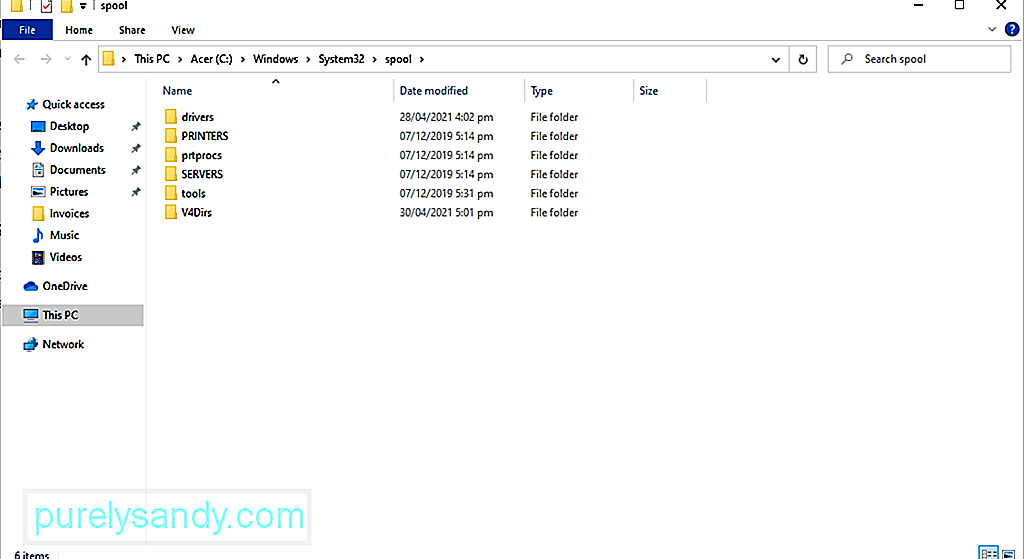
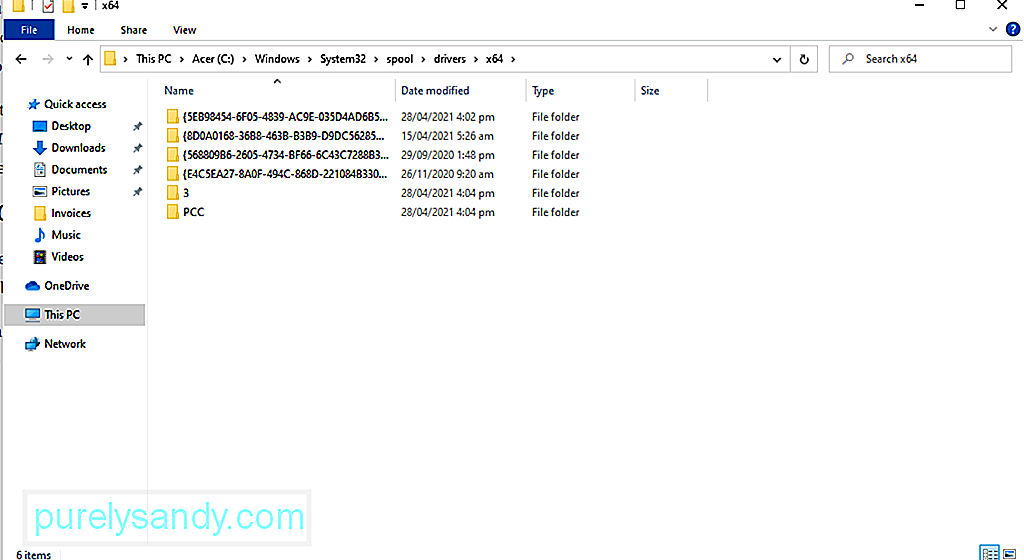
لا يُنصح حقًا بتعطيل برنامج مكافحة الفيروسات لأنه يحمي جهاز الكمبيوتر من تهديدات الأمان والفيروسات. ومع ذلك ، هناك أوقات تتداخل فيها مع طابعتك ، لذا قم بتعطيلها مؤقتًا. بمجرد اكتمال التحديث ، قم بتمكينه مرة أخرى.
وإليك كيفية تعطيل برنامج مكافحة الفيروسات مؤقتًا:
يمكن أن يحدث خطأ الطابعة بسبب تعارض مع برنامج أو خدمة تابعة لجهة خارجية. من خلال إجراء تمهيد نظيف ، يمكنك حل خطأ الطابعة 0X8007007e.
وإليك كيفية إجراء تمهيد نظيف:
يمكن أن تتسبب ملفات النظام التالفة أيضًا في ظهور خطأ الطابعة 0X8007007e. لإصلاح هذه الملفات ، استخدم أداة DISM.
للحصول على دليل كامل حول ما يجب القيام به ، انظر أدناه:
إذا كنت تشعر أن مشكلة التكوين 0X8007007e يصعب حلها بنفسك ، فيمكنك دائمًا الوصول إلى المحترفين.
يمكنك زيارة الموقع الرسمي للشركة المصنعة للطابعة واطلب منهم الحلول الخاصة بمشكلة التكوين 0X8007007e. ولكن إذا كنت لا تريد أن تكون عمليًا في حل المشكلة ، اصطحب جهازك إلى محترف. دع الخبراء يهتمون بمشكلة التكوين 0X8007007e نيابة عنك.
Bottom Lineقد تؤثر مشكلة الطابعة الخطأ 0X8007007e على مستخدمي Windows 10 ، وخاصة أولئك الذين يستخدمون Microsoft Edge. وقد تبدو مشكلة معقدة ، لكنها ليست كذلك. على الرغم من أن الخطأ يمكن أن يكون ناتجًا عن عوامل مختلفة ، بما في ذلك برامج التشغيل القديمة ، إلا أنك ستجد بالتأكيد حلًا يناسبك طالما اتبعت الخطوات المذكورة أعلاه.
هل واجهت نفس المشكلة أثناء استخدام مايكروسوفت ايدج؟ هل تعتقد أن برامج التشغيل القديمة هي سبب حدوث هذه المشكلة؟ دعنا نعرف أفكارك!
فيديو يوتيوب: 6 طرق لحل خطأ الطابعة 0X8007007e على نظام التشغيل Windows 10
08, 2025

